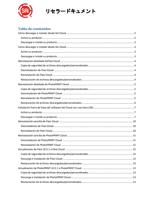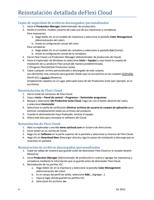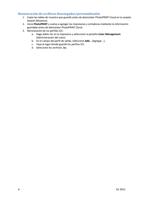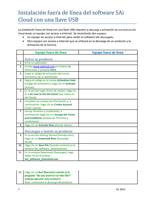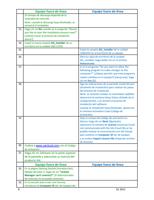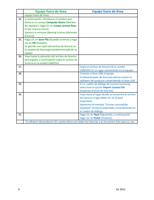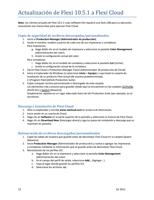- You are here:
- AM.CO.ZA Buythis CNC Utilities Homepage
- SAiCloudResellerDocumentation_Spanish.pdf
- Page 5 of 13
Reinstalacion detallada de PhotoPRINT Cloud
Copia de seguridad de archivos descargados/personalizados
1. Inicie PhotoPRINT.
2. Anote el nombre, modelo y puerto de cada una de sus impresoras y cortadoras.
Para impresoras:
c. Haga doble clic en el modelo de impresora y seleccione la pestaña Color Management
(Administración del color).
d. Anote la configuración actual del color.
Para cortadoras:
e. Haga doble clic en el modelo de cortadora y seleccione la pestaña Cut (Cortar).
f. Anote la configuración actual de la cortadora.
3. Cierre el Editor de PhotoPRINT y PhotoPRINT Cloud.
4. Inicie el Explorador de Windows (o seleccione Inicio > Equipo) y vaya hasta la carpeta de
instalación de su producto PhotoPRINT actual (de manera predeterminada,
C:\Program Files\SAi\SAi Production Suite).
5. Copie cualquier archivo personalizado o descargado de esta carpeta.
Los elementos más comunes para guardar desde aquí se encuentran en las carpetas ICCProfile
(Perfil ICC) y Swatch (Muestra).
Simplemente copielos en un lugar adecuado fuera de SAi Production Suite.
Desinstalación de PhotoPRINT Cloud
1. Cierre todas las versiones de PhotoPRINT Cloud.
2. Vaya a Inicio > Panel de control > Programas > Desinstalar programas.
3. Busque y seleccione SAi Production Suite Cloud, haga clic con el botón derecho del ratón,
y seleccione Desinstalar.
4. Seleccione la casilla de verificación Eliminar archivos de usuario en carpeta de aplicación para
eliminar completamente todos los archivos del producto.
5. Cuando la desinstalación haya finalizado, reinicie el equipo.
6. Ahora está listo para reinstalar el software SAi Cloud.
Reinstalación de PhotoPRINT Cloud
5. Abra su explorador y escriba www.saicloud.com en la barra de direcciones.
6. Inicie sesión en su cuenta de Cloud.
7. Haga clic en Software en la parte superior de la pantalla y seleccione su licencia de PhotoPRINT
Cloud.
8. Haga clic en Download Now (Descargar ahora) y siga los pasos de instalación y descarga que se
muestran en pantalla.
5
01 2013